
- •Вводная часть руководства
- •Рекомендуемый график проведения курса
- •Концепция работы в Pro/ENGINEER
- •Концепция твердотельного моделирования
- •Понимание параметрических концепций
- •Понимание ассоциативных связей
- •Понимание концепций Центральной модели
- •Изучение расширений файлов
- •Использование интерфейса Pro/ENGINEER
- •Изучение главного интерфейса
- •Изучение навигатора папок
- •Изучение веб-браузера
- •Изучение меню Окно
- •Управление файлами в Pro / ENGINEER
- •Изучение отображения базовых элементов
- •Анализ основной 3-D ориентации
- •Изучение Менеджера вида
- •Создание и управление ориентацией вида
- •Создание стиля состояний при помощи менеджера вида
- •Изучение базовых цветов и внешнего вида модели
- •Настройка новых моделей детали
- •Выбор и редактирование
- •Изучение основ управления Pro/ENGINEER
- •Использование указателя перемещения
- •Использование Горячих Клавиш
- •Изучение Дерева Модели
- •Изучение Фильтров Дерева Модели
- •Изучение Основ Колонок Дерева Модели
- •Выбор объектов с помощью Прямого Выбора
- •Выбор объектов с использованием Запроса Выбора
- •Использование инструмента поиска.
- •Использование Фильтра Интеллектуального Выбора
- •Изучение Фильтра Выбора
- •Переименование объектов
- •Редактирование Элементов и Регенерирование
- •Активация и редактирование модели
- •Удаление и Подавление элементов
- •Правка видимости элементов и компонентов
- •Создание геометрии эскиза
- •Обзор теории создания сечения
- •Понятие направления конструирования
- •Изменение вида сечения
- •Использование закреплений
- •Линии эскиза
- •Создание осевых линий
- •Создание прямоугольников
- •Рисование окружностей
- •Рисование дуг
- •Рисование круглых скруглений
- •Использование инструментов редактора эскиза
- •Понимание теории вспомогательной геометрии
- •Рисование точек
- •Использование инструментов геометрии в редакторе эскизов
- •Управление эскизом в редакторе
- •Измерение объекта в Редакторе эскизов
- •Изменение размеров в редакторе эскизов
- •Проблемы возникающие в редакторе эскизов.
- •Создание нового файла эскиза
- •Добавление данных в редакторе эскизов
- •Создание эскизов для последующих элементов
- •Создание эскизов (Элемент «Эскиз»)
- •Определение параметров эскиза
- •Использование эскизных привязок
- •Использование объектов из кромок в редакторе эскизов
- •Создание базовых элементов: Плоскости и оси
- •Теория: Создание базовых элементов
- •Создание базовых осей
- •Создание базовых плоскостей
- •Создание вытягиваний, вращений и ребер
- •Создание сплошных элементов вытягивания
- •Основные настройки панели управления: Глубина вытягивания
- •Основные настройки панели управления: Направление элемента
- •Основные настройки панели управления: Утолстить эскиз
- •Создание сплошных элементов вращения
- •Основные настройки панели управления: Угол вращения
- •Создание элементов Ребро
- •Использование внутренних эскизов и вложенных баз
- •Создание внутренних эскизов
- •Создание вложенных базовых элементов
- •Создание протяжек и сопряжений
- •Создание протягивания с открытой траекторией
- •Создание протягивания с замкнутой траекторией
- •Анализ свойств элемента протягивания
- •Создание выступа или выреза параллельным сопряжением
- •Экспериментирование со свойствами параллельного сопряжения
- •Создание отверстий и оболочек
- •Основные параметры панели управления: Глубина отверстия
- •Создание соосных отверстий
- •Создание линейных отверстий
- •Создание радиальных и диаметральных отверстий
- •Исследование различных видов профиля отверстия
- •Создание тонкостенной оболочки
- •Создание скруглений и фасок
- •Теория: Создание скруглений
- •Создание скруглений с помощью выбора кромок
- •Создание скруглений с помощью выбора поверхности и кромки
- •Создание скруглений с помощью выбора двух поверхностей.
- •Создание полных скруглений
- •Создание наборов скруглений
- •Создание фасок выбором кромок
- •Анализ основных приемов проставления размеров фасок
- •Создание наборов фасок
- •Группировка, копирование, зеркальное отражение
- •Создание групп
- •Копирование и Вставка элементов
- •Перемещение и вращение скопированных элементов
- •Зеркальное отражение выделенных элементов
- •Зеркальное отражение всех элементов
- •Создание зеркального отражения деталей
- •Создание массивов
- •Создание массивов в одном направлении
- •Создание массивов в двух направлениях
- •Круговой массив в одном направлении
- •Круговой массив в двух направлениях
- •Создание массива элементов по привязке
- •Создание массива компонентов по привязке
- •Удаление массивов или членов массива
- •Измерение и проверка моделей
- •Анализ единиц измерения модели и ее массовых свойств
- •Измерение моделей
- •Создание плоских поперечных сечений
- •Определение пересечения компонентов
- •Сборка с Закреплениями
- •Изучение теории сборки
- •Создание новой модели сборки
- •Изучение теории закрепления
- •Изучение статуса закрепления в сборке
- •Сборка компонентов используя закрепление По умолчанию
- •Анализ ориентации основных компонентов
- •Закрепление компонентов используя закрепление Вставить
- •Закрепление компонентов с использованием Сопрячь Совпадающий
- •Закрепление компонентов с использованием Выровнять Совпадающий
- •Закрепление компонентов с использованием опции Автоматически
- •Сборка с Соединениями
- •Изучение теории Соединений
- •Сборка компонентов, с использованием соединения Ползун
- •Сборка компонентов с использованием соединения Ось
- •Сборка компонентов с использованием соединения Цилиндрическое
- •Перемещение соединенных компонентов
- •Анализ параметров обнаруженных столкновений
- •Разнесенная сборка
- •Создание и управление разнесенным видом
- •Создание линий смещения между разнесенными компонентами
- •Создание чертежей видов
- •Анализ концепции и теории чертежа
- •Анализ основной ориентации двумерных объектов
- •Создание новых чертежей и применение форматов
- •Создание и ориентация главного вида
- •Добавление листов и чертежей моделей
- •Создание проекционных видов
- •Создание сечений
- •Создание выносных видов
- •Создание дополнительных видов
- •Создание новых чертежей с использованием шаблонов
- •Изменение Чертежей видов
- •Создание видов сборок и разнесенных видов
- •Создание детализированных чертежей
- •Анализ концепций и типов деталей чертежа
- •Отображение и стирание компонентов детализации
- •Упорядочивание размеров
- •Управление размерами
- •Создание управляемых размеров
- •Создание заметок
- •Отображение спецификаций
- •Анализ ассоциативности чертежа
- •Использование Слоев
- •Понятие слоев
- •Создание и управление слоями
- •Использование слоев в модели детали
- •Использование слоев в модели сборки
- •Исследование отношений Родитель/Потомок.
- •Понятие отношений Родитель/Потомок
- •Просмотр информации об отношениях Родитель/Потомок детали
- •Просмотр информации об отношениях Родитель/Потомок сборки
- •Просмотр информации модели, компонента и элемента
- •Осуществление и управление замыслом проекта
- •Управление потомками удаленных и подавленных объектов
- •Переупорядочивание элементов
- •Вставка элементов
- •Переопределение элементов и эскизов
- •Осуществление замысла проекта в эскизах
- •Осуществление замысла проекта в элементах
- •Осуществление замысла проекта в деталях
- •Осуществление замысла проекта в сборках
- •Исправление Ошибок и поиск Помощи
- •Изучение теории режима Исправить и Инструментов
- •Анализ ошибок геометрии
- •Анализ Ошибок Открытого Сечения
- •Анализ ошибок, возникающих из-за недостающих привязок детали
- •Анализ ошибок, возникающих из-за недостающих компонентов
- •Использование Помощи Pro/ENGINEER
- •Проект
- •Циркулятор воздуха
- •Сборка поршня
- •Коленчатый вал, блок двигателя и чертеж
- •Сборка Вентилятора
- •Сборка двигателя вентилятора
- •Завершение проекта

Закрепление компонентов с использованием опции Автоматически
Использование опции Автоматически позволяет Pro/ENGINEER определять тип закрепления основываясь на выбранных компонентах и их положении/ориентации.
•Система создает закрепления, основываясь на выбранных компонентах и их положении/ориентации.
•Типы привязок и значения смещений можно менять вручную.
•Частично привязанные компоненты можно перемещать между закреплениями.
Ориентация может определить тип созданного закрепления
Автоматически созданное |
Автоматически созданное |
закрепление Выровнять |
закрепление Сопрячь |
Закрепление компонентов используя опцию Автоматически
При сборке компонентов тип закрепления По умолчанию и есть опция Автоматически. С ее помощью система автоматически определяет тип закрепления и смещение, создаваемые при выборе пары деталей. На выбор типа закрепления и смещения влияют следующие значения:
•Выбранная привязка – Выбранная привязка может автоматически установить определенный тип закрепления.
•Расположение компонента - На верхнем рисунке, если компонент лежит выше области с которой он будет связан, то используется закрепление Сопрячь со смещением. Если компонент находится примерно на том же уровне, что и требуется, система использует привязку Сопрячь Совпадающий.
•Ориентация компонента - На нижнем рисунке, если компонент ориентирован так, что выбранное направление совпадает с ним, то
© 2009 PTC |
Модуль 18 | Страница 41 |

система автоматически использует привязку Выровнять. Когда выбранные компоненты смотрят друг на друга, то используется привязка Сопрячь.
К примеру, Вы всегда можете вернуться и вручную изменить тип закрепления, с Сопрячь на Выровнять, или вручную изменить отступ с Смещение на Совпадающий.
Между закреплениями компонентов, можно переориентировать компоненты для того чтобы уточнить их положение. Это может помочь системе более точно определить следующий тип закрепления и смещение, или помочь лучше выбрать следующий набор компонентов для объединения. Конечно, созданные закрепления указывают, как компоненты могут перемещаться.
При выборе пары компонентов, система автоматически создает закрепление. В этом случае, система ждет пока пользователь не выберет следующую пару для того чтобы создать второе закрепление. Система продолжает автоматически создавать новые закрепления пока компонент не будет полностью закрепленным.
Модуль 18 | Страница 42 |
© 2009 PTC |

Упражнение - Закрепление компонентов с использованием опции Автоматически
План
Использовать опцию Автоматически для сборки компонентов.
 Automatic
Automatic  automatic.asm
automatic.asm
Задача 1: Использовать опцию Автоматически для сборки компонентов.
1.Нажмите Сборка  в панели инструментов элемента.
в панели инструментов элемента.
2.В диалоговом окне Открыть выберите компонент BODY.PRT и нажмите Открыть.
3.Нажмите правую кнопку мыши
ивыберите Закрепление по умолчанию.
4.Нажмите Завершить Компонент
 .
.
5.Нажмите Сборка  .
.
6.В диалоговом окне Открыть выберите компонент SHAFT.PRT
инажмите Открыть.
7.Переориентируйте SHAFT.PRT. Заметьте, что Тип закрепления установлен Автоматический.
© 2009 PTC |
Модуль 18 | Страница 43 |
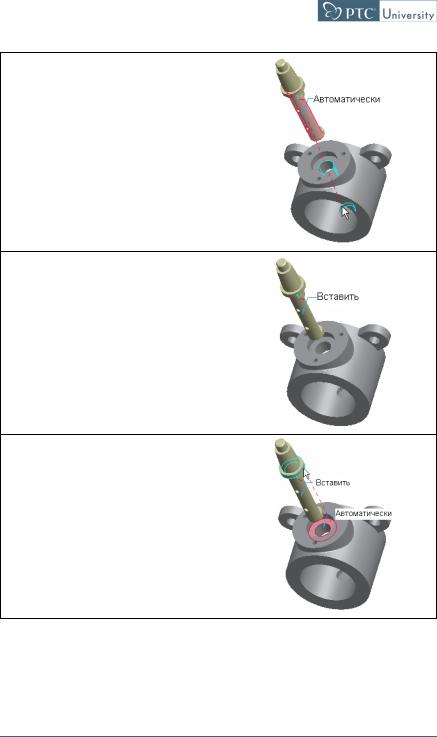
8.Выберите две поверхности чтобы создать закрепление используя закрепление Вставить.
9.Переориентируйте SHAFT.PRT перемещая ее вверх и
вниз BODY.PRT в случае необходимости.
10.Выберите две поверхности чтобы создать закрепление Сопрячь.
11.Нажмите правой кнопкой мыши по рукоятке и выберите
Совпадающий.
Модуль 18 | Страница 44 |
© 2009 PTC |

12.На панели управления выберите Размещение и обратите внимание на закрепления Выровнять и Сопрячь, а также Полностью закреплен и Разрешить допущение.
13.Нажмите Завершить Компонент
 .
.
14.Нажмите Сборка  , выберите
, выберите
COVER.PRT и нажмите Открыть.
15.Переориентируйте COVER.PRT. Заметьте, что Тип закрепления установлен Автоматический.
16.Выберите две поверхности чтобы создать закрепление Сопрячь.
17.В случае необходимости, нажмите правой кнопкой мыши по рукоятке и выберите
Совпадающий.
18.Выберите две поверхности чтобы создать закрепление Вставить.
19.Заметьте, что статус закрепления Полностью закреплен, но ориентация компонента не правильная.
© 2009 PTC |
Модуль 18 | Страница 45 |

20.Нажмите правую кнопку мыши и выберите Новое закрепление.
21.Выберите две поверхности чтобы создать еще одно закрепление Вставить.
22.Заметьте, что статус закрепления Полностью закреплен и ориентация компонента корректная.
23.Нажмите Завершить Компонент
 .
.
Это завершает процедуру.
Модуль 18 | Страница 46 |
© 2009 PTC |
